Błąd sterownika No Man’s Sky Vulkan [Poprawka]
![Błąd sterownika No Man’s Sky Vulkan [Poprawka]](https://cdn.thewindowsclub.blog/wp-content/uploads/2023/02/vulkan-driver-error-on-no-mans-sky-640x360.webp)
Ten post zawiera rozwiązania pozwalające naprawić błąd No Man’s Sky Vulkan Driver na komputerze z systemem Windows. No Man’s Sky to gra akcji, przygodowa i survivalowa opracowana i wydana przez Hello Games. Głównym celem gry jest dotarcie do centrum galaktyki, podczas gdy algorytm wciąga gracza z powrotem na obrzeża różnych galaktyk. Ostatnio użytkownicy skarżyli się na błędy sterownika Vulcan w grze. Na szczęście ten post zawiera kilka prostych metod rozwiązania problemu. Pełny komunikat o błędzie brzmi:
Sterownik Vulkan dla „GeForce GTXx 860M informuje, że jest to wersja 385.41. Wygląda to na stary sterownik. Zalecamy zainstalowanie co najmniej wersji sterownika 419, ale najnowsza jest idealna i dostępna na stronie nvidia.com.
Możesz mieć problemy z uruchomieniem No Man’s Sky na tym urządzeniu. Szczegółowe informacje można znaleźć na stronie https://hellogames.zendesk.com/.
Napraw błąd sterownika No Man’s Sky Vulkan
Aby naprawić błąd No Man’s Sky Vulkan Driver, najpierw uruchom ponownie grę i klienta Steam. W niektórych przypadkach pomocne może być również ponowne uruchomienie sterowników graficznych. Jeśli to nie pomoże, a problem będzie się powtarzał, wypróbuj te sprawdzone poprawki:
- Zaktualizuj sterowniki graficzne
- Sprawdź kompatybilność gier
- Przeskanuj pliki gry
- Uruchom No Man’s Sky w trybie czystego rozruchu
- Tymczasowo wyłącz program antywirusowy innej firmy
- Ponownie zainstaluj grę
Teraz przyjrzyjmy się im szczegółowo.
1] Zaktualizuj sterowniki graficzne
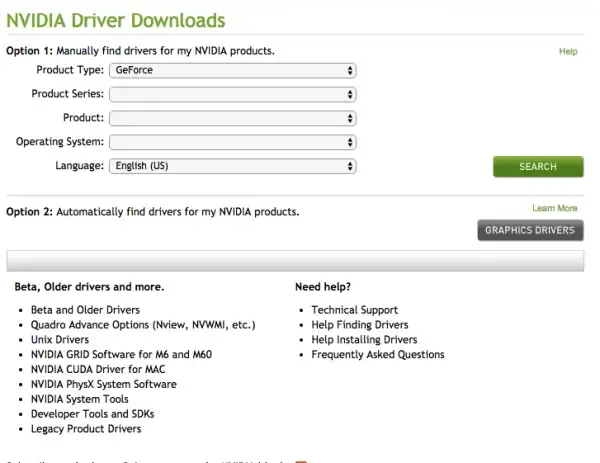
Nieaktualne lub uszkodzone sterowniki mogą być odpowiedzialne za występowanie takich błędów sterownika. Zaktualizuj sterowniki urządzenia i sprawdź, czy problem został rozwiązany. Możesz przejść do witryny NVIDIA, aby pobrać najnowsze sterowniki NVIDIA/GeForce.
Aktualizacji sterowników systemu Windows można również użyć w następujący sposób:
- Otwórz Ustawienia i przejdź do Ustawienia > Aktualizacja i zabezpieczenia > Windows Update .
- Tuż pod nim poszukaj klikalnego łącza — Zobacz opcjonalne aktualizacje .
- W obszarze Aktualizacje sterowników dostępna będzie lista aktualizacji, które możesz zainstalować, jeśli napotkasz problem ręcznie.
Niektórzy z was mogą chcieć skorzystać z bezpłatnego oprogramowania lub narzędzi do aktualizacji sterowników. W takim przypadku NV Updater zaktualizuje sterowniki karty graficznej NVIDIA / GeForce.
2] Sprawdź zgodność systemu
Sprawdź, czy Twoje urządzenie spełnia minimalne wymagania. Możliwe, że Twoje urządzenie nie spełnia minimalnych wymagań do uruchomienia No Man’s Sky. Zalecane wymagania do uruchomienia gry to:
- System operacyjny: Windows 10/11 (wersje 64-bitowe)
- Procesor: Intel Core i3
- Pamięć: 8GB RAM
- Grafika: Nvidia GTX 1060 3GB, AMD RX 470 4GB, grafika Intel UHD 630
- Przechowywanie: 15 GB dostępnej przestrzeni
- Obsługa VR: SteamVR
3] Zeskanuj pliki gry

Z powodu usterki lub niedawnej aktualizacji pliki gry mogą ulec uszkodzeniu. Może to być przyczyną ciągłych problemów z błędem sterownika. Sprawdź pliki gry na komputerze i sprawdź, czy problem został rozwiązany. Oto jak to zrobić:
- Otwórz Steam i kliknij Biblioteka .
- Kliknij prawym przyciskiem myszy plik No Man’s Sky.exe z listy.
- Wybierz Właściwości > Pliki lokalne
- Następnie kliknij Sprawdź integralność plików gry.
4] Uruchom No Man’s Sky w trybie czystego rozruchu

Aplikacje innych firm mogą czasami powodować nieprawidłowe działanie aplikacji i gier poprzez ich blokowanie. Wykonanie czystego rozruchu zapewnia załadowanie systemu operacyjnego przy minimalnej liczbie plików systemowych i sterowników urządzeń. Oto jak wykonać czysty rozruch:
- Kliknij Start , wyszukaj Konfiguracja systemu i otwórz ją.
- Przejdź do karty Ogólne i zaznacz opcję Uruchamianie selektywne oraz opcję Załaduj usługi systemowe .
- Następnie przejdź do zakładki Usługi i zaznacz opcję Ukryj wszystkie usługi Microsoft .
- Kliknij Wyłącz wszystko w prawym dolnym rogu i naciśnij Zastosuj , a następnie Ok , aby zapisać zmiany.
Jeśli błąd nie pojawia się w stanie czystego rozruchu, włącz ręcznie jeden proces po drugim i sprawdź, który z nich jest winowajcą. Po zidentyfikowaniu go wyłącz lub odinstaluj oprogramowanie.
5] Tymczasowo wyłącz program antywirusowy innej firmy
Oprogramowanie antywirusowe innej firmy zainstalowane na Twoim urządzeniu może być odpowiedzialne za błąd Vulkan Driver w No Man’s Sky. Wyłącz oprogramowanie antywirusowe i sprawdź, czy błąd został rozwiązany. Jeśli wyłączenie oprogramowania nie działa, tymczasowo odinstaluj oprogramowanie antywirusowe i sprawdź, czy to samo.
6] Ponownie zainstaluj grę
Jeśli żadne z wyżej wymienionych obejść nie było w stanie ci pomóc, podstawowe pliki gry mogą być uszkodzone. Aby to naprawić, usuń wszystkie pliki No Man’s Sky ze swojego urządzenia i ponownie rozpocznij instalację.
Czy No Man Sky wymaga Vulkan?
No Man’s Sky potrzebuje Vulcan API do poprawnego działania. Gra wykorzystuje Vulkan do ulepszania grafiki poprzez wykorzystanie nowoczesnych funkcjonalności GPU. Niemniej jednak gra może działać bez Vulcan, ale może napotkać pewne problemy z wydajnością.
Jak naprawić błąd inicjalizacji No Man’s Sky Vulkan?
Ten błąd może wystąpić, jeśli nie masz zainstalowanego sterownika Vulkan lub stary sterownik na komputerze może być uszkodzony. Pobierz lub zaktualizuj sterownik Vulkan, a to powinno rozwiązać problem. Upewnij się również, że masz zainstalowaną najnowszą wersję Java. Jeśli to nie pomoże, to kompatybilna karta graficzna; jeśli nie, może być konieczna zmiana karty graficznej.



Dodaj komentarz